Backup del Mac
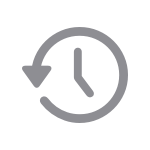
Esegui il backup con Time Machine
Esegui il backup automatico di tutti i tuoi file con la funzione Time Machine integrata nel Mac.

Archivia file su iCloud
Utilizza iCloud Drive per archiviare e condividere file e scopri come accedervi da tutti i tuoi dispositivi.

Ripristina il Mac da un backup
Utilizza un backup per ripristinare i tuoi file, anche dopo che i file originali sono stati eliminati dal Mac.

Prepara il tuo Mac per l'assistenza
Per proteggere le tue informazioni e risparmiare tempo, esegui questi passaggi prima di portare il Mac in assistenza.

Verifica lo spazio di archiviazione
Scopri quanto spazio di archiviazione è in uso sul Mac e quanto spazio è disponibile.

Libera spazio sul Mac
Utilizza gli strumenti integrati del Mac per ottimizzare lo spazio di archiviazione o archiviare i file su iCloud.

Inizializza o formatta un dispositivo di archiviazione
Se hai bisogno di inizializzare o formattare un dispositivo di archiviazione, usa Utility Disco.
Cerca altri argomenti

Community Apple
Trova risposte, poni domande e mettiti in contatto con altre persone che usano i prodotti Apple.


App Supporto
Ottieni un accesso personalizzato alle soluzioni per i tuoi prodotti Apple.
